
前回、こちらにパソコンでLINEをやる方法を記事に書きました。
今回は、パソコンにインストールしたWidows版LINEでアルバムを見る方法です。
LINEアプリはスマホ版もWindows版も、けっこう頻繁にバージョンアップしています。
以前のWindows版LINEでは、アルバムが表示できなかったり、絵文字が送信できなかったりしたのですが、現在のバージョンでは出来るようになっています。
アルバムを表示する手順
バージョンを確認する
古いバージョンだとアルバムが表示できないことがあるようなので、バージョンを確認しましょう。
2015年11月14日現在のバージョンは「4.2.1.678」になっています。
バージョンの確認は、LINEを起動して左上の歯車マークをクリックして「LINE情報」をクリックすると出てきます。
友だち一覧からアルバムを表示したい友だちやグループをクリックする
友だち一覧から、アルバムを表示したい友だち、または、グループをクリックすると「トーク」「ノート」「アルバム」の選択画面が出てくるので「アルバム」をクリックします。
アルバムの見方
アルバムが表示されたら、アルバム名の右にある数字をクリックしましょう。
そうすると、アルバムの写真がズラ~と表示されます。
このあたりの操作は、スマホ版とほぼ同じです。
Chrome版LINEでは?
ちなみに、Windows版のChromeで動作するLINEもあるのですが、こちらでは残念ながらアルバムを表示できませんでした。Chrome版のLINEは、アルバム以外にも表示できない項目が結構あります。
2015年11月14日現在のバージョン(1.1.4)では、以下の項目に対応していないようです。
- トークの絵文字(スタンプは可)
- アルバム全般
- Keep
トークの絵文字はこんな風に表示されちゃいます。
アルバムはダメダメ・・・
可能であれば、Windows版のアプリをインストールして使ったほうがいいです。
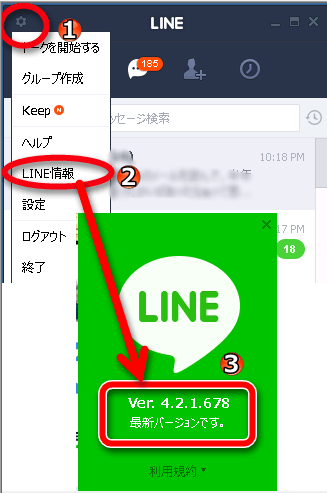
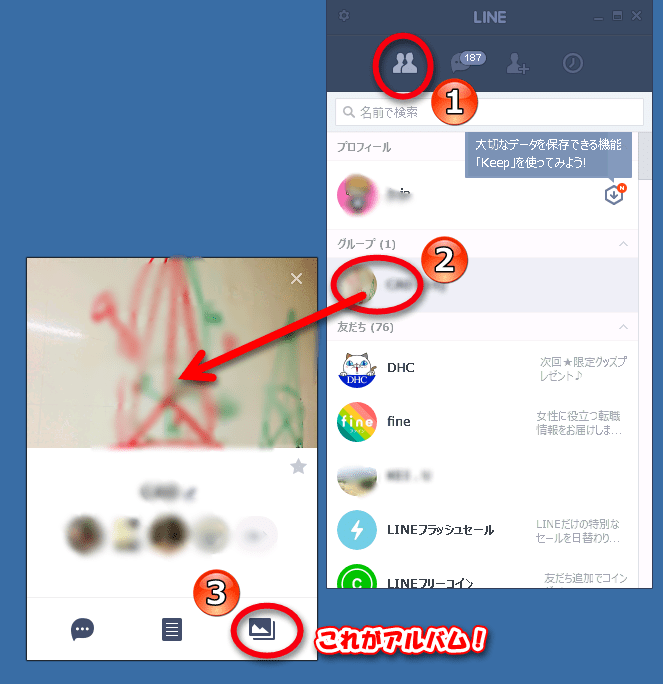
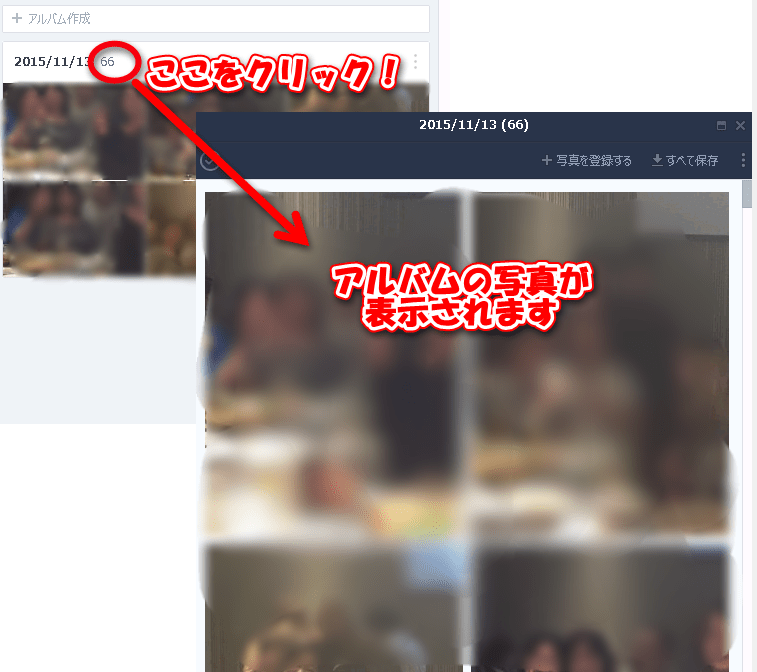
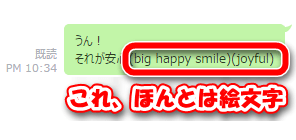

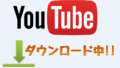

コメント